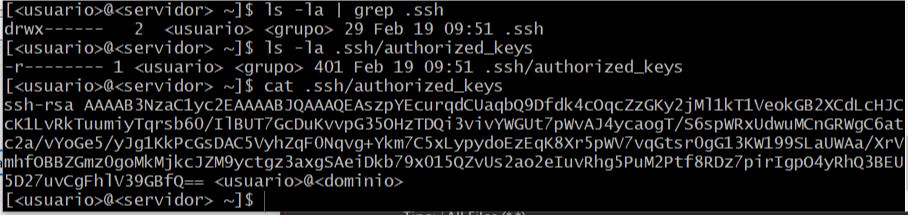SSH
Acesso SSH com certificado
- Detalhes
- Escrito por Brunno Oliveira Prego Brunno Oliveira Prego
- Categoria Pai: Roteiros Roteiros
- Categoria: SSH SSH
- Publicado: 19 Fevereiro 2019 19 Fevereiro 2019
- Acessos: 3207 3207
Para acessar um servidor remoto com o protocolo SSH usando um certificado SSH há diferenças de acesso conforme a origem:
Se o seu computador local tem sistema operacional windows, utilize o PuTTY.
Abra o PuTTY, clique em Connection, SSH, Auth e no botão Browse para selecionar o arquivo:
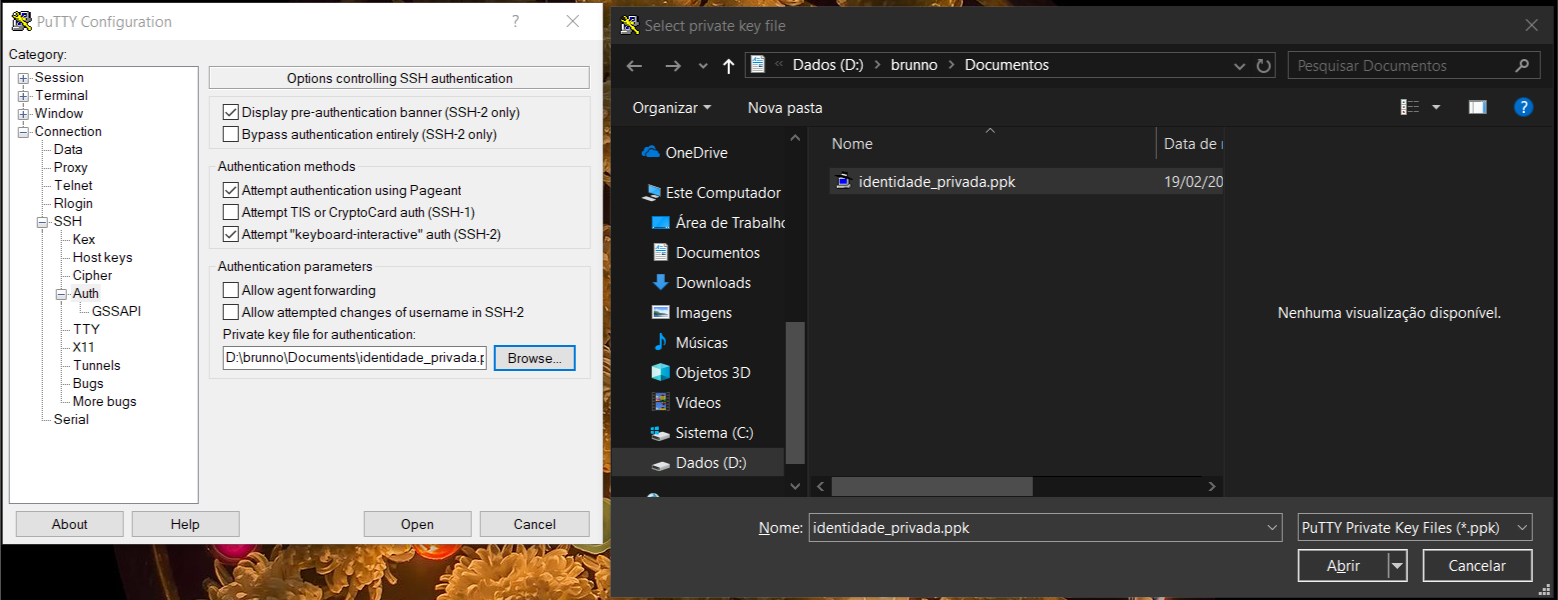
Após selecionar o arquivo, informe em Session o nome ou IP do servidor remoto e depois clique em Open:
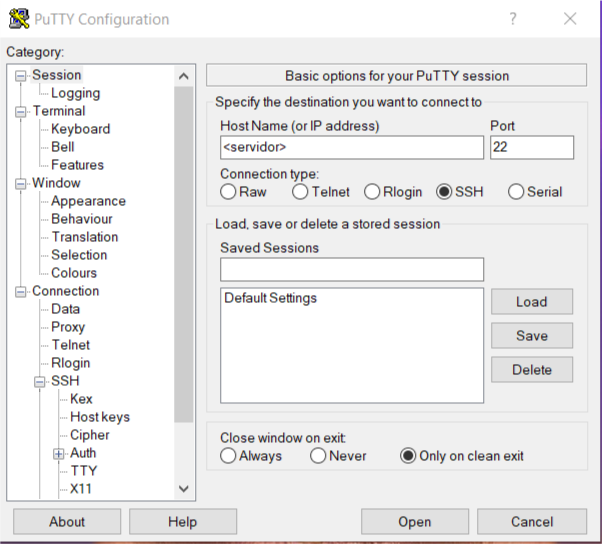
Na janela seguinte, informe o nome do usuário e a senha do certificado (caso criado com senha):

Para acessar um servidor remoto usando o protocolo SSH, com certificado, utilize o comando ssh com o parametro -i:

Criar chave SSH no Windows
- Detalhes
- Escrito por Brunno Oliveira Prego Brunno Oliveira Prego
- Categoria Pai: Roteiros Roteiros
- Categoria: SSH SSH
- Publicado: 19 Fevereiro 2019 19 Fevereiro 2019
- Acessos: 3183 3183
PuTTYgen.exe ou suite PuTTY instalada (site para download)
Procedimento
Abra o PuTTYgen usando o ícone no menu iniciar ![]() ou o executável baixado
ou o executável baixado 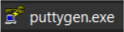 do site informado nos requisitos.
do site informado nos requisitos.
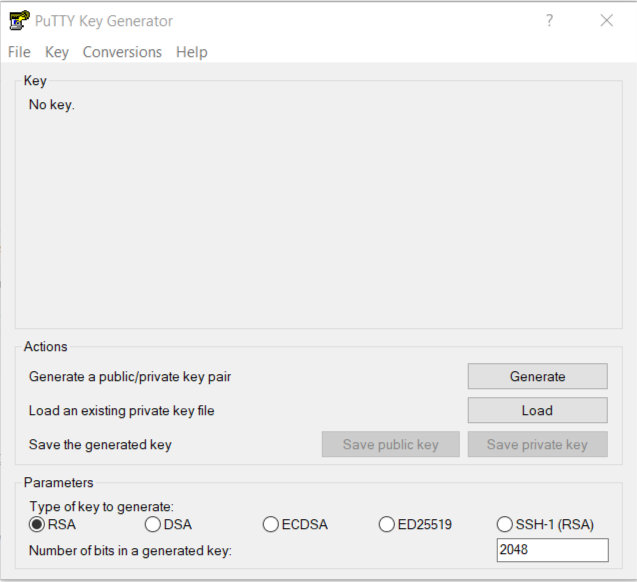
Na tela inicial deixe marcado RSA, e 2048 e clique em Generate, fique movimentando o mouse para a geração do código aleatório:
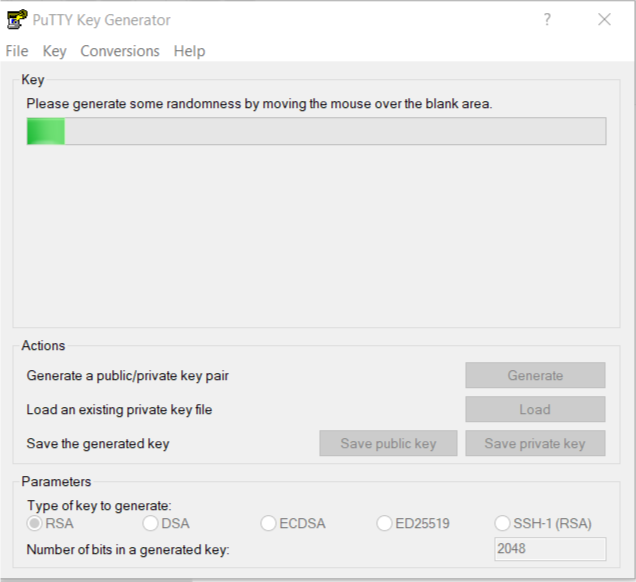
Após a geração da chave, em Key Comment informe o usuario @ domínio (para referência futura) e em Key Passphrase, a senha para usar o chaveiro (senha opcional mas recomendada para evitar que seja usada por alguém que tenha acesso indevido ao chaveiro):
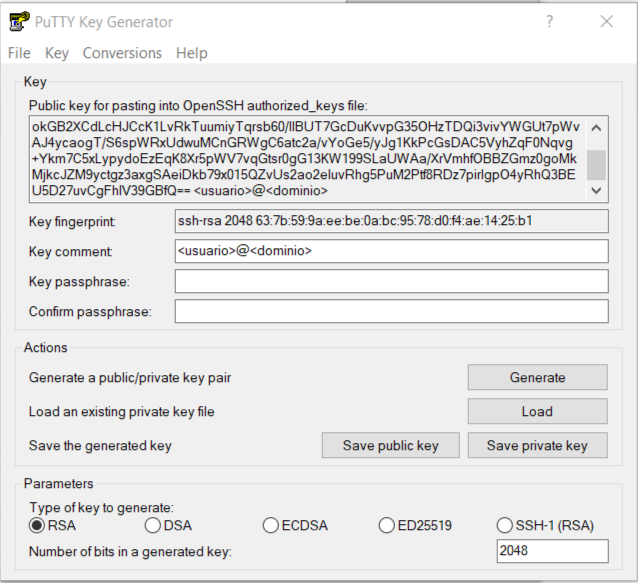
Clique em Save private key e salve com um nome .ppk:
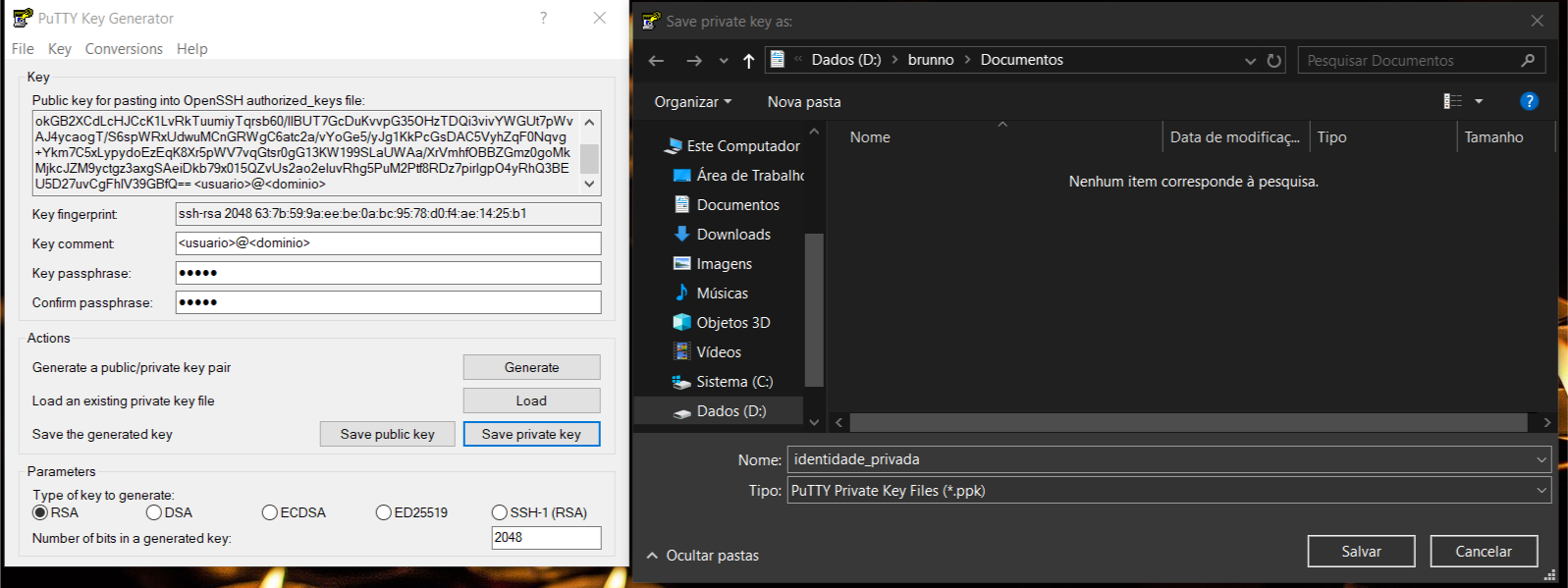
Selecione o conteúdo da primeira caixa de texto, copie e cole em um arquivo texto para informar no arquivo /home/<usuario>/.ssh/authorized_keys do servidor do <dominio>:
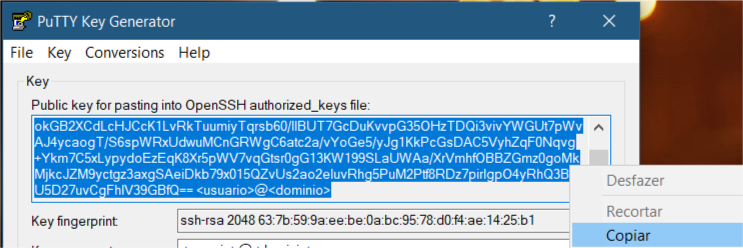
O conteúdo deve ser salvo no arquivo authorized_keys no diretório .ssh do home do <usuário> do servidor que serve o <dominio> e com as permissões abaixo: